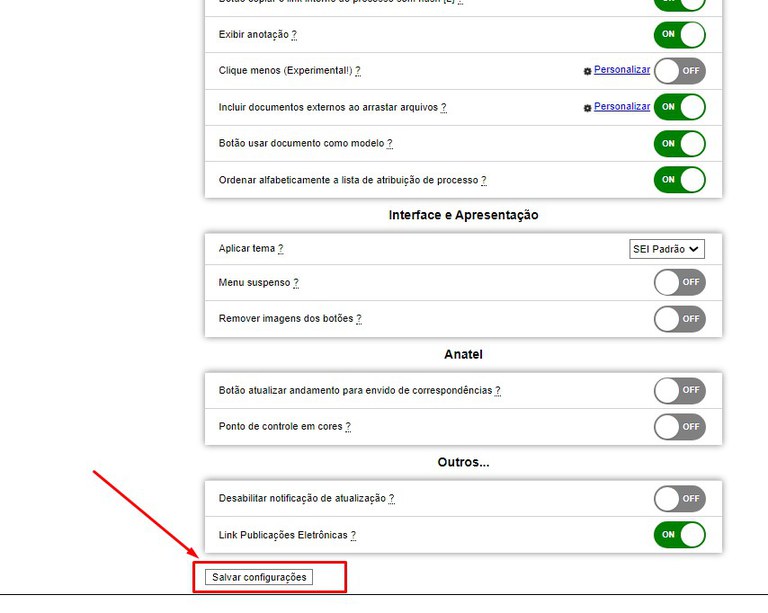O SEI++ é uma extensão para o SEI que pode ser adicionada aos navegadores Chrome ou Firefox. É um software livre que foi desenvolvido por Jonatas Evaristo e tem toda a documentação no GitHub.
A extensão funciona de forma independente do SEI, utilizando os recursos do navegador, por isso não interfere no funcionamento do SEI, apenas organiza algumas de suas funções. Vem sendo utilizada pela equipe do DePDG-TIC desde meados de 2020, não apresentando nenhuma ocorrência de erro ou interferência no funcionamento do SEI.
Apresenta uma série de recursos que facilitam a organização do SEI:
- Definição de Prazo de Atendimento em cada processo, usando o marcador "ATE dd/mm/aaaa" na início da etiqueta
- Definição de Quantidade de Dias, por exemplo, a partir da chegada do processo na unidade usando o marcador "“dd/mm/aaaa”" na início da etiqueta
- Ordenação dos processos na página principal de Controle de Processos
- Filtragem de processos atribuídos a todos da unidade
- Pesquisa de processos na página inicial pelo número do processo
- Pesquisa de processos na página inicial por palavras-chave da especificação
- Tema Preto (SEI Black) com alto contraste, que pode ser útil a pessoas com deficiência visual
- Checagem de status dos blocos de assinaturas na página de Controle de Processos
- Mostrar conteúdo da anotação do processo na árvore de processo no Estilo bloco adesivo
Para ver o manual do usuário do SEI++:
- Entre na página do desenvolvedor
- Vá para o final da tela na seção "Manuais"
- Clique no link para o Manual do Usuário
Para instalar o SEI++, fazer o seguinte:
- Entre na página do desenvolvedor
- Vá para o final da tela na seção "Downloads" e clique no link para o seu navegador
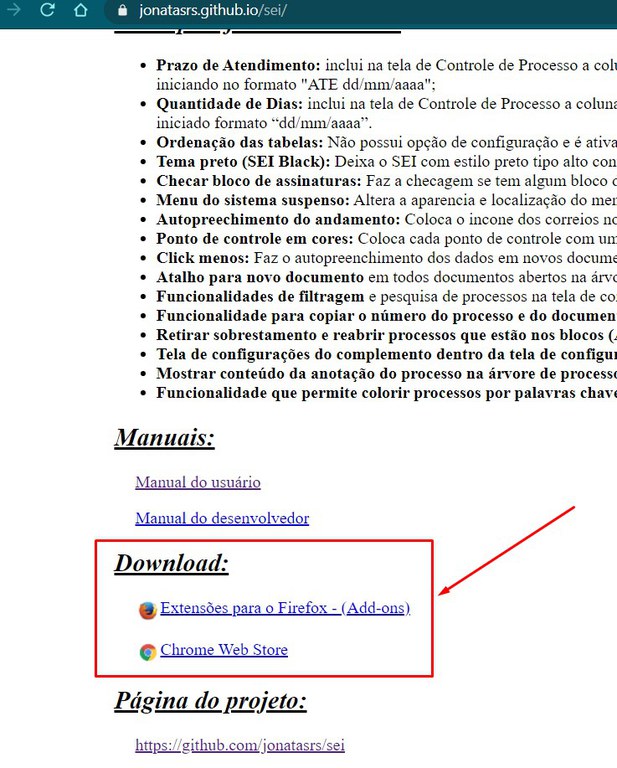
- Na página da extensão, clique em "Adicionar ao navegador"
- Saia do SEI e faça login novamente para que o SEI++ passe a fazer parte do layout
- Configure o SEI++, clicando no ícone da ferramenta (alicate)
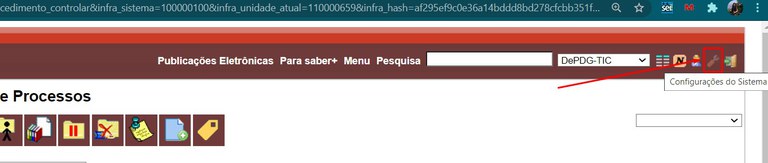
- Configure todas as opções desejadas, clicando na interrogação para saber mais sobre cada opção
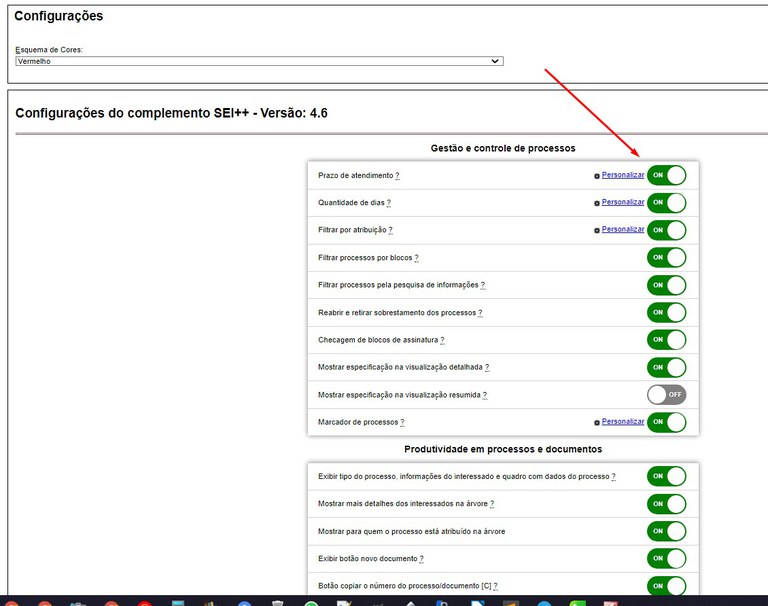
- Salve as configurações ao final da página
sei++